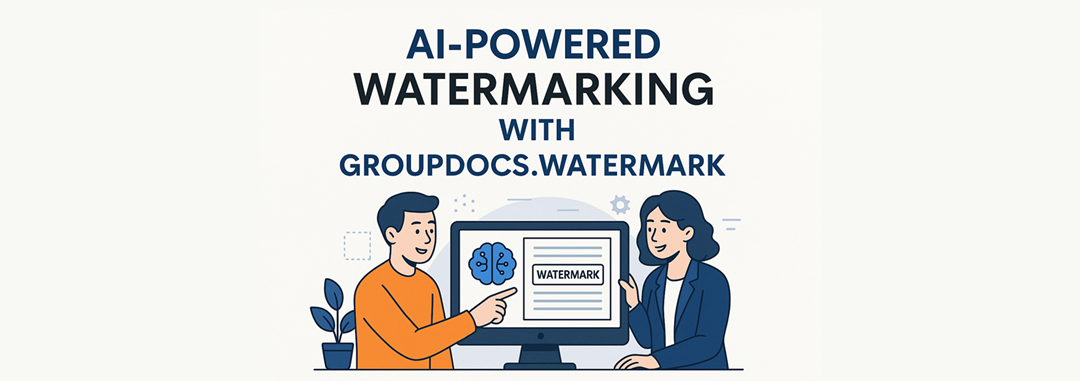🚀 はじめに
多くの文書に透かしを入れなければならなかった時に、すべてに同じ退屈な「機密」スタンプが押されてしまった経験はありませんか?あなたの極秘財務報告書は、昼食メニューのドラフトと同じ一般的な透かしが入ってしまいます。あまり役に立たないですよね?
ここでお話ししたいのは、文書はユニークであるべきなので、その透かしも唯一無二にすべきだということです。もし、あなたの透かしが実際に文書を読み、各文書に合った意味のあるものを作成できるとしたらどうでしょうか?
文書の透かしは、単にファイルにテキストを載せるだけではありません。これは、スマートな文書セキュリティ、プロフェッショナルなブランディング、および法的保護に関することなのです。機密のビジネス報告書を保護したり、知的財産を守ったり、どのバージョンを見ているのかを人々に伝えたりするために、適切な透かしがあれば多くの頭痛を回避できます。
そこで、AIの支援が役立ちます。あなたがすべての文書タイプに対して透かしのテキストを考えなければならなくなるのではなく、AIがあなたの文書を読み、内容を理解し、実際に意味のある透かしを作成します。これは、決して疲れない非常に賢いアシスタントがいて、文書を読む度にどのタイプの透かしが必要かを常に把握している感覚です。
このガイドでは、GroupDocs.Watermark for .NETを利用し、AIの助けを借りてスマートな透かしで文書を保護する方法を示します。実用的な透かしを作成し、さまざまな状況にカスタマイズし、必要に応じて透かしを削除する方法を学ぶことができ、すべてストレスなく行えます。
GroupDocs.Watermarkとは?
GroupDocs.Watermark for .NETは、企業レベルの文書保護および透かし自動化のために設計された包括的なC#ライブラリです。この強力なAPIにより、開発者はさまざまな文書フォーマットにおいて透かしを追加、検索、削除し、透かしの編集を行うことができ、外部ソフトウェアの依存を必要としません。
対応文書フォーマット
このライブラリは、完全な透かしによるコンテンツ保護のために広範なフォーマットに対応しています:
- Microsoft Office: Word (DOC, DOCX)、Excel (XLS, XLSX)、PowerPoint (PPT, PPTX)
- PDF文書: PDF透かしの完全サポート
- 画像フォーマット: JPEG、PNG、TIFF、BMP、GIFでの画像透かし
- 電子メールフォーマット: MSG、EMLでのコミュニケーションセキュリティ
- 特殊フォーマット: Visio、OneNote、その他多数
主な機能
- 透かしの追加が精密な位置決めと透明度制御で可能
- カスタムフォントやスタイルオプションを使用して透かしを作成
- 既存文書から透かしを削除し、水印を削除
- 微細な保護が必要な文書のための目に見えない透かし
- バッチ処理によるエンタープライズ透かしソリューション
- 文書コレクション内の既存の透かしを検索して特定
AI支援とは何か、そしてなぜ透かしに使用するのか?
透かしのAI支援は、文書の内容を実際に読み、理解した上で透かしを追加する賢いアシスタントを持つようなものです。同じ一般的な「機密」スタンプをすべてに押すのではなく、AIは文書が何についてですか、それを誰が書いたのか、いつ作成されたのか、どのような文書なのかを見て、実際に意味のある透かしを生成します。
従来の方法はイライラするものでした
従来の透かしツールは、悪い選択肢の中から選ばせることになります:
- 文書について何も有用なことを言わない退屈で一般的な透かし
- 文書タイプごとに透かしを手動で作成するのに数時間を費やすこと
- 何かが非常に重要か、ただの通常の書類かを知らせない静的テキスト
- 10ページの文書には問題がないが、数百の文書があると悪夢になるシステム
AIがそれを改善する方法
GroupDocs.WatermarkとAIの支援を組み合わせると、次のことが起こります:
✅ スマートなテキスト生成 – AIが文書を読み、実際に合った透かしを書きます
✅ 瞬時に適応 – 異なる文書タイプには異なる透かしスタイルが自動的に適用
✅ より良いセキュリティ – 透かしには適切な情報が含まれ、適切な文書に提供されます
✅ 大量の文書に対応 – 1つの文書または1,000の文書でも同様に機能します
✅ 一貫性を維持 – 会社の透かしルールが毎回遵守されます
✅ 時間を節約 – すべての文書の透かしを手動で作成する必要がなくなります
実生活での例
- 法的文書: AIは事件ファイルを読み、適切な事件番号、機密警告、法的通知を含む透かしを作成します。もう間違った事件番号をコピー&ペーストすることはありません!
- 財務報告書: 自動的に適切なコンプライアンス警告、四半期情報、そして「誰が見れるか」制限を追加します。
- 人事文書: 従業員情報を見て、適切な部門タグ、プライバシー通知、文書の保持期限を追加します。
- マーケティング資料: キャンペーン詳細をチェックし、承認状況、使用権、そして現在のキャンペーンにマッチしたブランドガイドラインを追加します。
- 技術文書: あなたの文書を読み、バージョン番号、セキュリティレベル、プロジェクトコードを追加します。それは実際に作業しているものに対応します。
🔄 AI強化透かしワークフロー
ステップバイステップの流れ
- AIが文書を読む: AIは文書の内容を実際に確認し、誰が作成したのか、作成日、文書の種類を理解します。
- AIが考える: AIは得た情報に基づいて、どのような透かしが適切であるかを決定します – 機密なのか? 公開なのか? その中間なのか?
- AIが透かしを作成: 文書の実際の目的に合った透かしテキストを作成し、セキュリティルールに従います。
- AIが適切に適用: 透かしを正しい位置に、文書タイプに適したフォントとスタイルで配置します。
- AIが最終チェック: 透かしが見栄えが良く、読みやすいか確認し、完成させます。
- 保護された文書を得る: 意味のある透かしが入った文書が保存されます。
AIがスマートな決定を下す方法
AIは単にランダムにテキストを生成するのではありません。それは実際に次のことを考えています:
- この文書はどの種類ですか? – 自動的に機密、公開、内部使用などのカテゴリに分けられます。
- 誰がこれを見る必要がありますか? – 適切なオーディエンスを把握し、透かしのメッセージを調整します。
- どのルールが適用されますか? – 医療文書の場合のHIPAAや財務コンプライアンスルールなどの業界要件に従います。
- これが私たちのブランドに合っていますか? – 各文書に適応しながら、会社の透かしスタイルの一貫性を保ちます。
- ここにどのように配置すべきですか? – 透かしが見えるが、コンテンツを混乱させない最適な位置を選びます。
ステップバイステッププロセス
- 文書分析: タイトル、著者、作成日、文書タイプを含むメタデータを抽出
- AIプロンプト生成: 抽出情報に基づくコンテキストに応じたプロンプトを作成
- 知的コンテンツ作成: AIが関連するプロフェッショナルな透かしテキストを生成
- 透かしの適用: 生成されたコンテンツをカスタムフォントとスタイリングで適用
- 安全な出力: コンテキストに基づく透かしで文書を保存
以下のように、結合したプロセスが機能します:

サンプルコード: C#でのAI生成透かし
文書分析、AI生成、プロフェッショナルな適用を組み合わせることで透かしを作成する方法を示す包括的なコード例は以下の通りです:
using System;
using System.Drawing;
using System.Threading.Tasks;
using GroupDocs.Watermark;
using GroupDocs.Watermark.Options;
class Program
{
static async Task Main()
{
string inputFilePath = "email.pdf";
string outputFilePath = "result.pdf";
// ステップ1: 文書情報の抽出
IDocumentInfo documentInfo = GetDocumentInfo(inputFilePath);
string title = "カイ・カーター 777 ラッキーアベニュー、ラスベガス、NV 16171";
string documentType = "email";
DateTime creationDate = DateTime.Now;
// ステップ2: AI用のプロンプトを作成
string prompt =
$"Generate a clean, professional text watermark for a document titled '{title}' " +
$"of type '{documentType}', created on {creationDate:dd-MMM-yy h:mm tt}. " +
$"The document has {documentInfo.PageCount} page" +
$"{(documentInfo.PageCount > 1 ? "s" : "")}. " +
$"Include useful human-readable information like classification " +
$"(e.g., Confidential), title, date, and page count. " +
$"Do not mention file size or technical file type. " +
$"Return the watermark text only, in a compact format with at most 5 lines.";
// ステップ3: AIを通じて透かしテキストを生成
string watermarkText = await GenerateWatermarkTextAsync(prompt);
// ステップ4: 生成された透かしを適用
ApplyTextWatermark(inputFilePath, outputFilePath, watermarkText);
Console.WriteLine("Watermark applied and saved to: " + outputFilePath);
}
static IDocumentInfo GetDocumentInfo(string filePath)
{
using (Watermarker watermarker = new Watermarker(filePath))
{
IDocumentInfo info = watermarker.GetDocumentInfo();
Console.WriteLine($"File type: {info.FileType}");
Console.WriteLine($"Number of pages: {info.PageCount}");
Console.WriteLine($"Document size: {info.Size} bytes");
return info;
}
}
static async Task<string> GenerateWatermarkTextAsync(string prompt)
{
// このメソッドはAIアシスタント(例:OpenAI、Azure OpenAI、ローカルモデル)を呼び出し、
// プロンプトに基づいて透かしテキストを生成します。
// 余分な説明なしで、透かし文字列のみを返します。
throw new NotImplementedException("Integrate your AI assistant here.");
}
static void ApplyTextWatermark(string inputPath, string outputPath,
string watermarkText)
{
using (Watermarker watermarker = new Watermarker(inputPath))
{
Font font = new Font("Arial", 11, FontStyle.Bold | FontStyle.Italic);
TextWatermark watermark = new TextWatermark(watermarkText, font)
{
ForegroundColor = Color.Red,
Opacity = 0.2,
TextAlignment = TextAlignment.Left,
X = 250,
Y = 580
};
watermarker.Add(watermark);
watermarker.Save(outputPath);
}
}
}
結果:

高度な透かし技術
透かしのカスタマイズ方法
基本的なテキスト適用を越えて、透かしを広範囲にカスタマイズすることが可能です:
// 例: 高度なスタイリングでカスタマイズされた透かしを作成
TextWatermark advancedWatermark = new TextWatermark(aiGeneratedText, customFont)
{
ForegroundColor = Color.FromArgb(128, 0, 0, 255), // 半透明の青
BackgroundColor = Color.FromArgb(50, 255, 255, 255), // 明るい背景
Opacity = 0.3,
RotateAngle = -45, // 斜めの方向
TextAlignment = TextAlignment.Center,
SizingType = SizingType.ScaleToParentDimensions,
ScaleFactor = 0.8
};
透かしを削除する方法
時には文書から透かしを削除する必要があります。透かしをプログラムで削除する方法は次のとおりです:
public static void RemoveWatermarkFromDocument(string filePath)
{
using (Watermarker watermarker = new Watermarker(filePath))
{
// 透かしを検索
PossibleWatermarkCollection watermarks = watermarker.Search();
// 見つかったすべての透かしを削除
for (int i = watermarks.Count - 1; i >= 0; i--)
{
watermarks.RemoveAt(i);
}
watermarker.Save();
}
}
このアプローチが革命的な理由
動的なコンテンツ保護 もはや一般的な「機密」スタンプは不要です。それぞれの透かしは文書の実際のコンテキスト、目的、分類レベルを反映しています。
エンタープライズスケーラビリティ エンタープライズ向けの透かし自動化は、数百の文書を一貫した知的なマークで処理することを意味します。
セキュリティの向上 コンテキスト認識透かしは、不正なユーザーが透かしを削除したり無視することを難しくします、それは文書固有だからです。
プロフェッショナルな外観 AI生成の透かしは、最大の情報密度を提供しながら、プロフェッショナルさを維持します。
コンプライアンス対応 文書の種類やメタデータに基づいて、必要な法的、規制、または企業のコンプライアンス情報を自動的に含めることができます。
透かしサービスの構築
実装ロードマップ
-
文書分析サービス
- GroupDocs.Watermarkの文書情報機能を使用してメタデータを抽出
- 文書タイプを分類し、セキュリティ要件を決定
- 必要な場合に透かしを削除するための既存の透かしを特定
-
AI統合層
- お好きなAIプロバイダー(OpenAI、Azure OpenAI、Claude)への接続
- ビジネスルールに基づいてコンテキスト認識プロンプトを作成
- プロフェッショナルで関連性のある透かしコンテンツを生成
-
透かし適用エンジン
- カスタムフォントやスタイリングでテキスト透かしを適用
- ロゴや複雑なグラフィックのための画像透かしをサポート
- メタデータ保護のための目に見えない透かしを処理
-
バッチ処理システム
- 複数の文書を同時に処理
- フォルダ構造や命名規則に基づいて透かしをカスタマイズ
- 透かし操作に関するレポートを生成
アーキテクチャの考慮事項
- APIゲートウェイ: 透かしを追加と透かしを削除の操作のためのRESTfulエンドポイント
- キュー管理: 大量文書バッチの効率的な処理
- ストレージ統合: クラウドストレージ(AWS S3、Azure Blob、Google Cloud)をサポート
- 監査ログ: コンプライアンスのためのすべての透かし操作を追跡
パフォーマンスとベストプラクティス
⚡ 最適化のヒント
- バッチ処理: 同様の文書をグループ化してAIプロンプト生成をより効率的に
- キャッシング: 一般的な透かしパターンを保存してAI APIコールを削減
- フォーマット特有の処理: 異なる文書タイプに対する透かしの配置を最適化
- リソース管理: メモリリークを防ぐためにWatermarkerオブジェクトを適切に処理
🔒 セキュリティ考慮事項
- APIキー管理: AIサービス資格情報の安全な保管
- 文書処理: 一時ファイルが正しくクリーンアップされることを確認
- アクセス制御: 透かしサービスに適切な認証を実装
- 監査トレイル: セキュリティ監視のためにすべての操作をログに記録
高度なユースケース
📄 法的文書の保護
// 法的文書用のプロンプト例
string legalPrompt = $"Create a watermark for legal document '{title}' " +
$"with case number, confidentiality level 'Attorney-Client Privileged', " +
$"date {DateTime.Now:MMM dd yyyy}, and page count {pageCount}. " +
$"Include 'NOT FOR DISTRIBUTION' warning.";
💼 財務報告書のマーキング
// 四半期の財務報告書用の例
string financialPrompt = $"Generate watermark for Q{quarter} {year} financial report " +
$"titled '{title}'. Include 'CONFIDENTIAL - INTERNAL USE ONLY', " +
$"report date, and compliance notice. Format professionally.";
👥 人事文書の分類
// 従業員文書の透かし
string hrPrompt = $"Create watermark for HR document '{title}' " +
$"for employee {employeeName}, department {department}. " +
$"Include confidentiality level, retention period, and HR compliance notice.";
今日はじめよう
AI駆動の透かしで文書セキュリティを革新する準備はできていますか?以下のアクションプランをチェックしてください:
無料トライアルをお申し込み
最新のバージョンをダウンロードしてインストールすることで、GroupDocs.Watermark APIsを無料でお試しいただけます。リリースダウンロードサイトからご覧ください。
全てのライブラリ機能を無制限にテストするには、一時ライセンスページから一時ライセンスを取得してください。
ソリューションの拡張
- 小さく始める: 最初は1つの文書タイプから始め、徐々に拡張
- 性能を監視する: AI APIの使用状況と透かしの速度を追跡
- フィードバックを集める: チームと協力して透かしテンプレートを洗練
- 統合を拡張: 既存の文書管理システムと接続
追加リソース
包括的なドキュメントと例のために:
- GroupDocs.Watermark for .NETの例 - 完全なコードサンプル
- GroupDocs.Watermark for Javaの例 - Java実装ガイド
- GroupDocs.Watermark for Node.jsの例 - JavaScript/Node.jsソリューション
- GroupDocs.Watermark APIsを無料で試す - 今すぐ始めましょう
- 全アクセス一時ライセンスでGroupDocs.Watermarkを試す - すべての機能をテスト
- 完全なAPIドキュメント - 技術的参照
- 無料サポートフォーラム - コミュニティヘルプと専門家サポート
結論
GroupDocs.WatermarkとAI支援の組み合わせは、知的な文書保護の未来を表しています。AIを利用して透かしを作成し、文脈を理解させることで、あなたは:
- 文書をより効果的に保護することができ、関連性のあるプロフェッショナルなマークを持つことができます。
- 透かしプロセスを自動化し、エンタープライズ文書ワークフロー全体で実施できます。
- 透かしを動的にカスタマイズすることができ、手動介入なしで行えます。
- コンテンツ保護をスケールしながら、一貫性と質を維持できます。
新しい文書に透かしを追加したり、既存のファイルから透かしを削除したり、文書のために目に見えない透かしを実装する必要がある場合でも、このアプローチは、組織に必要な柔軟性と知能を提供します。
今日からAI駆動の透かしソリューションを構築し、文書をどのように保護するかを変革しましょう。文書セキュリティの未来は知的で、コンテキスト認識され、自動化されています。